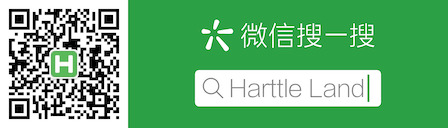优雅地使用命令行:Tmux 终端复用
你是否曾经开过一大堆的 Terminal?有没有把它们都保存下来的冲动?Tmux 的Session就是做这件事情的! 你可以随时退出或者进入任何一个 Session。每个 Session 有若干个 Window,每个 Window 又可以分成多个窗格(Pane)。 极大地满足 Terminal 用户的需求。
此外即使 iTerm/Terminal/Konsole 意外关闭也没关系,因为 Session 完全保存在 Tmux Server 中。
再次打开 Terminal 时只需 tmux attach 便可回到你的工作区,就像从未退出过一样。
如果希望重启电脑后仍然生效,你可能需要 动手写脚本 或者 使用插件。
什么是 Tmux
Tmux 是一个 BSD 协议发布的终端复用软件,用来在服务器端托管同时运行的 Shell。那么 Tmux 用起来是怎样的呢?看图:
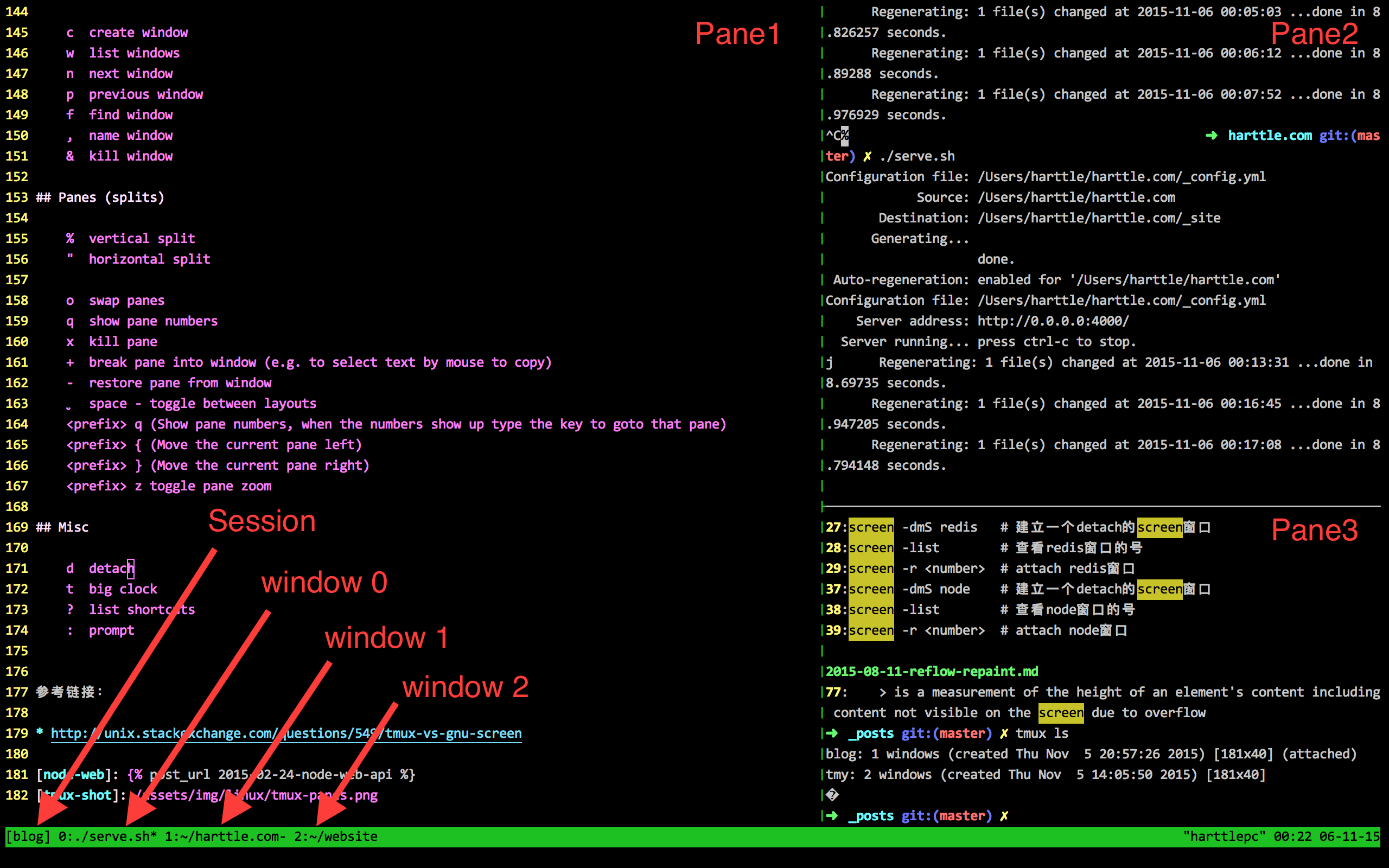
Tmux 最经典的使用场景便是用 Tmux+Vim 来做一个IDE,其中Vim部分的配置过程记录在了这里。 本文介绍Tmux的安装配置,以及常见问题的解决方式。
iTerm 的窗格和 Tmux 有什么区别?
iTerm是一个GUI软件,它的窗格只是窗格而已!而Tmux是终端复用,在一个命令行窗口中不仅可以显示多个Shell的内容,而且可以保持多个会话。 最重要的是:Tmux和Vim一样属于字符终端软件,不需要任何GUI的支持,在远程登录时尤其有用。
终端和 Shell 有什么区别?请参考 Shell的相关概念和配置方法。
Tmux 和 screen 有什么区别?
这两个都是做终端复用的,我在阿里云 ECS 上 搭建Node.js API服务器 时用过 screen,它是 GNU 软件,而 Tmux 是 BSD 的协议。
它们最主要的区别是 Tmux 支持 Vi/Emacs 风格的键盘映射,更好的接口和文档,以及更好的脚本控制。所以建议使用 Tmux!
安装使用
首先进行安装:
brew install tmux # OSX
pacman -S tmux # archlinux
apt-get install tmux # Ubuntu
yum install tmux # Centos
安装好后就可以启用一个Tmux Session了:(通过 tmux new -s myname 可以指定Session名)
tmux
在Tmux Session中,通过<prefix>$可以重命名当前Session。其中<prefix>指的是tmux的前缀键,所有tmux快捷键都需要先按前缀键。它的默认值是Ctrl+b。
<prefix>c可以创建新的窗口(Window),<prefix>%水平分割窗口(形成两个Pane),<prefix>"垂直分割窗口。退出当前Session的快捷键是<prefix>d。然后在Bash中可以查看当前的tmux服务中有哪些Session:
tmux ls
然后根据Session的名字可以再回去:
tmux a -t myname (or at, or attach)
基本配置
默认的<prefix>是Ctrl+b,如果你觉得不好按可以调整为Ctrl+a,只需要在配置文件~/.tmux.conf中加入:
unbind ^b
set -g prefix 'C-a'
载入配置
为了能让Tmux动态载入配置而不是重启,我们设一个快捷键<prefix>r来重新载入配置:
bind r source-file ~/.tmux.conf \; display-message "Config reloaded"
注意,通过
<prefix>r重新载入配置并不等同于重启,只是增量地执行了配置文件中的所有命令而已。如果配置未生效,可以通过tmux kill-server来强行关闭Tmux。
导出配置
如果你想知道当前tmux的设置,可通过tmux show -g来查看(该命令需要tmux正在运行)。
你可能会需要把这些设置导出为文件:
tmux show -g >> current.tmux.conf
拷贝粘贴
在Tmux中通过[进入拷贝模式,按下<space>开始拷贝。然后用Vim/Emacs快捷键选择文本,按下<Enter>拷贝所选内容。然后通过]进行粘贴。
上述所有快捷键中,只有
[和]需要先按下<prefix>。
我们可以让上述拷贝快捷键符合Vi风格:
bind Escape copy-mode
bind-key -Tcopy-mode-vi 'v' send -X begin-selection
bind-key -Tcopy-mode-vi 'y' send -X copy-selection
unbind p
bind p pasteb
setw -g mode-keys vi # Vi风格选择文本
这样,按下<Escape>进入拷贝模式,v进行选择,y拷贝所选内容,p进行粘贴。
另外只要开启鼠标模式(见下文),还可以用鼠标选取拷贝文字。
旧版本中开始选择和复制选中快捷键绑定方式不同,请参考 https://github.com/tmux/tmux/issues/592
快捷键
下面列出了在 Tmux 中经常使用的快捷键,在下面给出的按键之前需要先按下 <prefix>,
如果你没有设置过它,默认是 Ctrl+b。
:new<CR> # 创建新的 Session,其中 : 是进入 Tmux 命令行的快捷键
s # 列出所有 Session,可通过 j, k, 回车切换
$ # 为当前 Session 命名
c # 创建 Window
<n> # 切换到第 n 个 Window
, # 为当前 Window 命名
% # 垂直切分 Pane
" # 水平切分 Pane
<space> # 切换 Pane 布局
d # detach,退出 Tmux Session,回到父级 Shell
t # 显示一个时钟,:)
? # 快捷键帮助列表
在 Pane 之间切换,或者改变 Pane 大小,建议自己配置快捷键。比如把它配置成 Vim 风格:
bind h select-pane -L # 切换到左边的 Pane
bind j select-pane -D # 切换到下边的 Pane
bind k select-pane -U # 切换到上边的 Pane
bind l select-pane -R # 切换到右边的 Pane
bind L resize-pane -L 10 # 向左扩展
bind R resize-pane -R 10 # 向右扩展
bind K resize-pane -U 5 # 向上扩展
bind J resize-pane -D 5 # 向下扩展
完整的快捷键列表可以参考: https://gist.github.com/MohamedAlaa/2961058
Unicode 显示问题
Tmux 通过 LC_ALL, LC_CTYPE, LANG 环境变量来判断是否终端支持 UTF-8。
这样的判断有时是不准确的,导致 Tmux 中无法显示 Unicode。解决思路有两个:
- 在启动
tmux或tmux attach所在的 Shell 中添加LC_ALL环境变量。 -
启动 Tmux 时增加
-u参数可以显式地通知 tmux 终端支持 UTF-8(man tmux)。tmux -u
启用鼠标
Tmux 和 Vim 风格非常像,也可以设置鼠标模式。下面的设置开启了所有鼠标功能: 点击选择窗格/窗口,拖动窗格大小,以及拖动鼠标复制文字。
set -g mouse on
2.1 之前的版本(发布于 2015.10.18) 需要设置
mode-mouse,mouse-select-pane,mouse-resize-pane,mouse-select-window等4 个选项来开启所有鼠标功能,现在只需要设置mouse选项了。 使用tmux -V可以查看当前安装的 tmux 版本,版本更新日志见 Tmux Changelog。
Attach 到用户空间
有写童鞋会发现在 Tmux 中执行 open, sudo 等命令会有错误如下:
The window server could not be contacted. open must be run with a user logged in at the console, either as that user or as root.
或者 Vim 匿名寄存器 也访问不到系统剪切板,比如粘贴时报错:
Nothing in register *
这是因为 Tmux 中的 Shell 没有运行在 Mac 的 GUI Session 中,
可以使用 reattach-to-user-namespace 工具来进行 Attach。
首先安装这一工具:
brew update
brew install reattach-to-user-namespace
然后在 .tmux.conf 中配置默认命令:
set -g default-command "reattach-to-user-namespace -l /usr/local/bin/zsh"
这里的
/usr/local/bin/zsh要对应于你的默认 Shell 的路径,如果你没做过手脚的话,应该在/usr/bin/bash。 可以通过echo $SHELL查看当前 Shell 的路径。
Session 偶尔丢失
Tmux 中 Session 或 Window 丢失可能的原因有很多,需要仔细排查。检查 tmux 日志,以及检查 Shell 的各级配置。
- 比如 Shell 的
TMOUT环境变量会让超时后的 Shell 自动退出,最终导致 Session 关闭。 - 比如临时文件夹被清空导致 socket 丢失,参考:https://community.webfaction.com/questions/9462/tmux-session-lost-in-unknown-pts-cause-and-possible-solution
新 Shell 的工作目录
我们发现当打开新窗格时 Shell 仍然在Home目录。 这是 Tmux 的默认行为,可以在配置文件中设置为当前 Shell 所在目录:
bind '"' split-window -c '#{pane_current_path}'
bind '%' split-window -h -c '#{pane_current_path}'
扩展阅读
- TMUX 与 Screen 的区别:http://unix.stackexchange.com/questions/549/tmux-vs-gnu-screen
- Cheetsheet: https://gist.github.com/MohamedAlaa/2961058
- Wikipedia:https://en.wikipedia.org/wiki/Tmux
- Vim 控制 Tmux:https://github.com/benmills/vimux
本文采用 知识共享署名 4.0 国际许可协议(CC-BY 4.0)进行许可,转载注明来源即可: https://harttle.land/2015/11/06/tmux-startup.html。如有疏漏、谬误、侵权请通过评论或 邮件 指出。